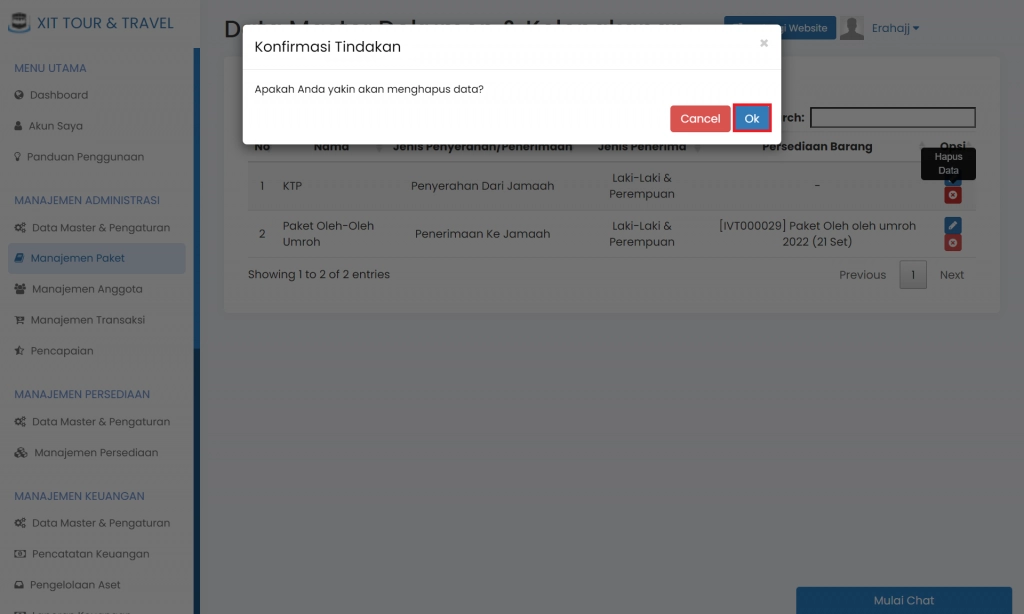Video Tutorial Cara Mengatur Data Master Dokumen & Kelengkapan Paket Badal
Panduan Tertulis Cara Mengatur Data Master Dokumen & Kelengkapan Paket Badal
Pada bagian ini, Anda dapat mengatur dokumen apa saja yang harus diserahkan oleh Jamaah kepada travel Anda sebagai persyaratan untuk melaksanakan Paket Badal. Selain itu, Anda dapat mengatur kelengkapan/barang apa saja yang travel Anda berikan kepada Jamaah Anda.
Anda dapat mengelola Data Master Dokumen & Kelengkapan Paket Badal dengan menambahkan, mengubah, dan menghapus data.
Pengaturan data master dokumen & kelengkapan dapat diakses pada sistem administrasi.
A. Menambah Data Master Dokumen & Kelengkapan Paket Badal
1. Pada modul "Manajemen Administrasi" > Pilih "Manajemen Paket" > Pilih Fitur "Paket Badal"
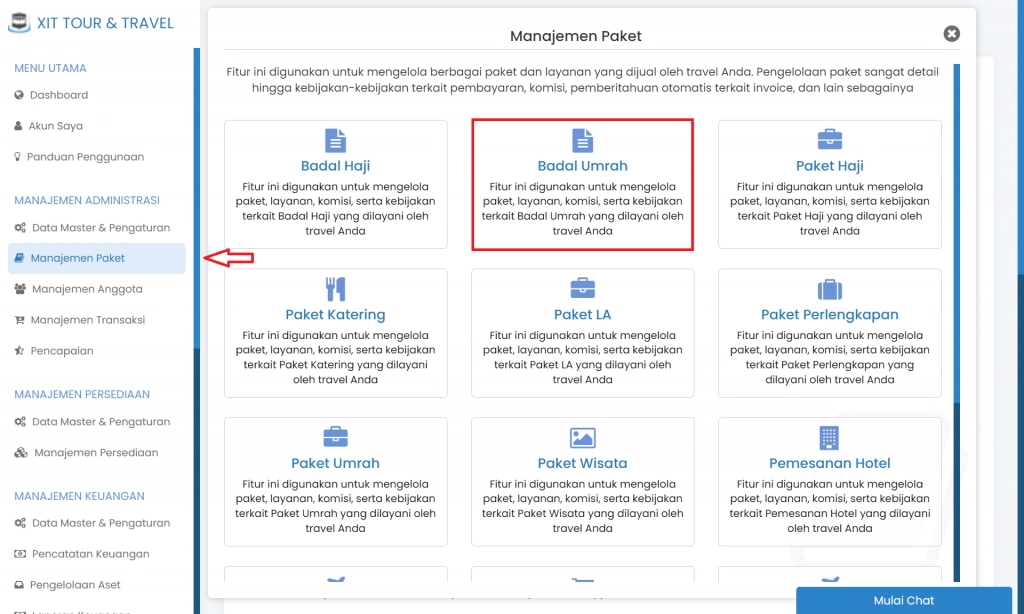
2. Setelah Pilih Fitur “Paket Badal” > Pilih fitur “Dokumen & Kelengkapan”
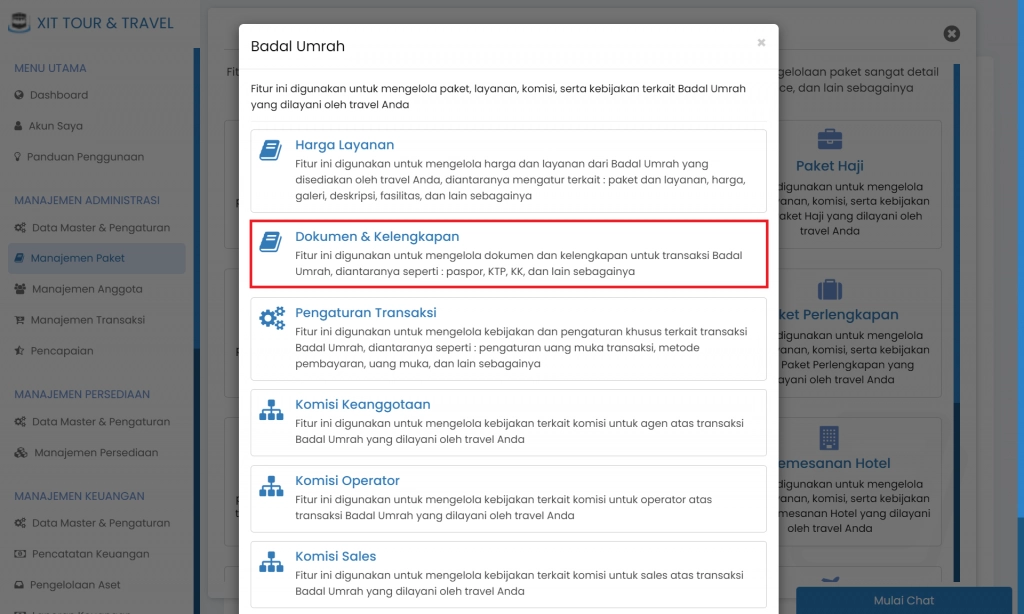
3. Kemudian pada halaman "Data Master Dokmen & Kelengkapan" > klik "Tambah Data"
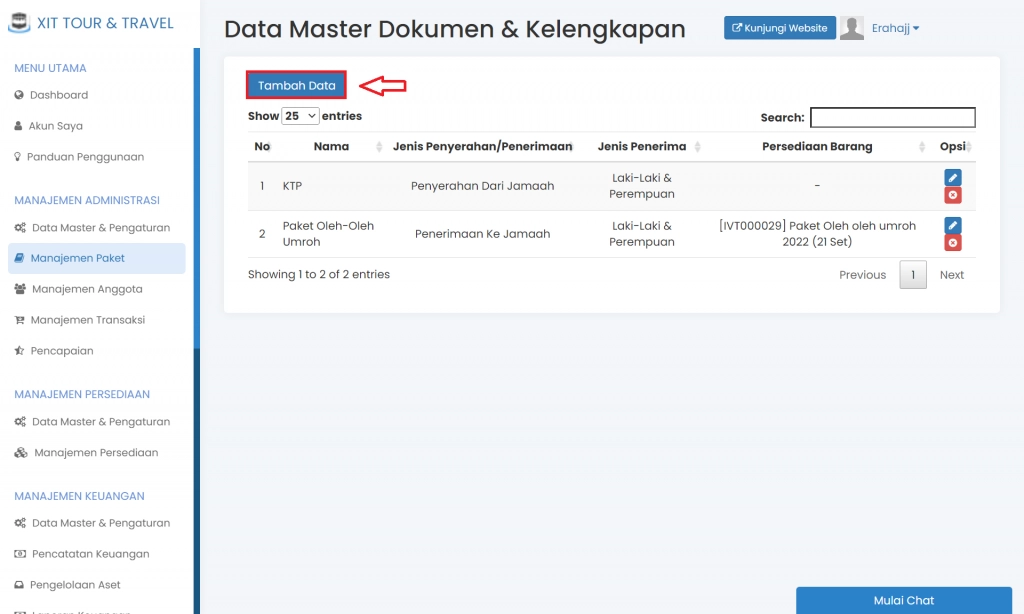
4. Isikan data-data yang diperlukan pada form yang tersedia > kemudian klik "Simpan"
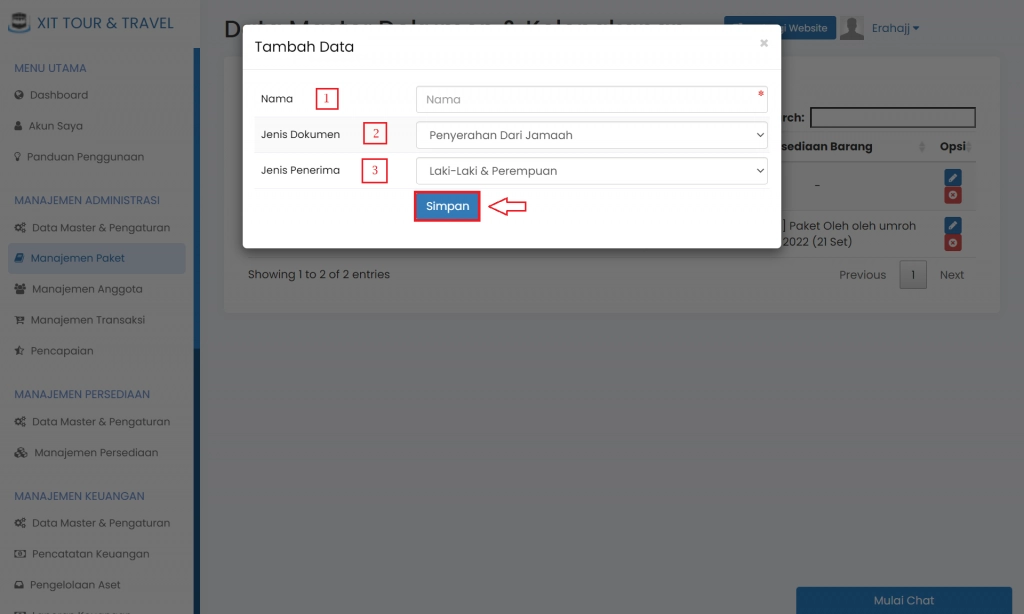
1. "Nama". Isikan nama sesuai dengan jenisnya, apakah termasuk dokumen atau termasuk kelengkapan/barang. (Contoh nama dokumen : KTP, contoh nama kelengkapan/barang : koper)
2. "Jenis Dokumen" :
- Pilih "Penyerahan Dari Jamaah" jika data yang ditambahkan adalah dokumen
- Pilih "Penerimaan Ke Jamaah" jika data yang ditambahkan adalah kelengkapan/barang. Maka akan tampil kolom persedian barang sebagai berikut :
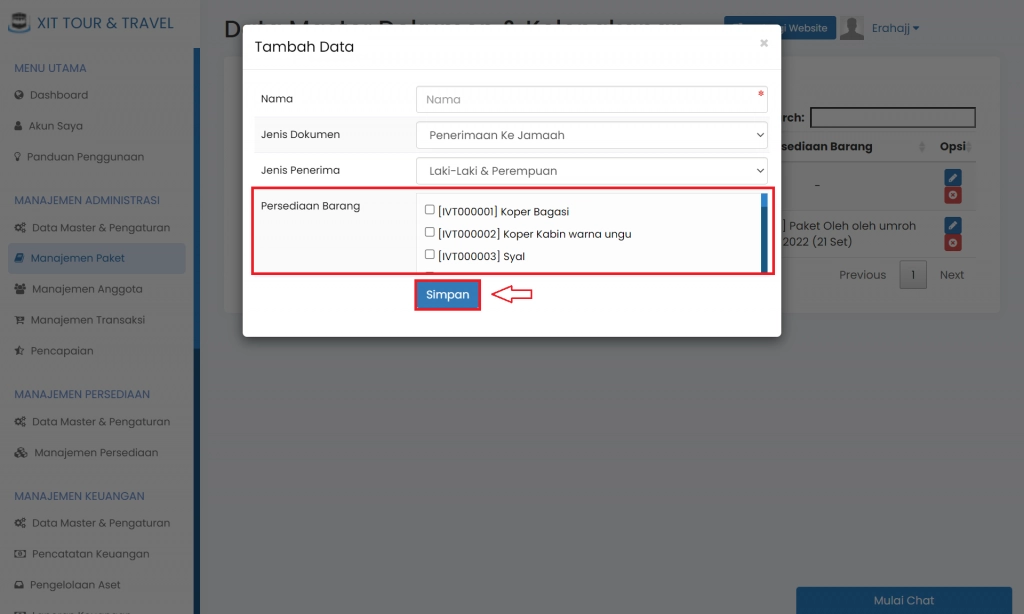
Lalu isilah pada kolom Persediaan Barang dengan memilih salah satu barang yang sudah Anda tambahkan pada Sistem Inventory.
c. "Jenis Penerima"
- Pilih "Laki-Laki & Perempuan" jika dokumen menjadi persyaratan yang harus diserahkan oleh laki-laki & perempuan atau kelengkapan yang ditambahkan menjadi hak bagi jamaah laki-laki & perempuan.
- Pilih "Hanya Laki-Laki" jika dokumen menjadi persyaratan yang harus diserahkan oleh jamaah laki-laki saja atau kelengkapan yang ditambahkan hanya diberikan kepada jamaah laki-laki.
- Pilih "Hanya Perempuan" jika dokumen menjadi persyaratan yang harus diserahkan oleh jamaah perempuan saja atau kelengkapan yang ditambahkan hanya diberikan kepada jamaah perempuan saja.
Jika Anda sudah selesai mengisi data diatas > klik "Simpan"
B. Mengubah Data Dokumen dan Kelengkapan
1. Pada halaman "Data Master Dokumen & Kelengkapan" > tentukan data mana yang ingin Anda ubah > pilih "pensil" pada kolom Opsi di sebelah kanan tabel
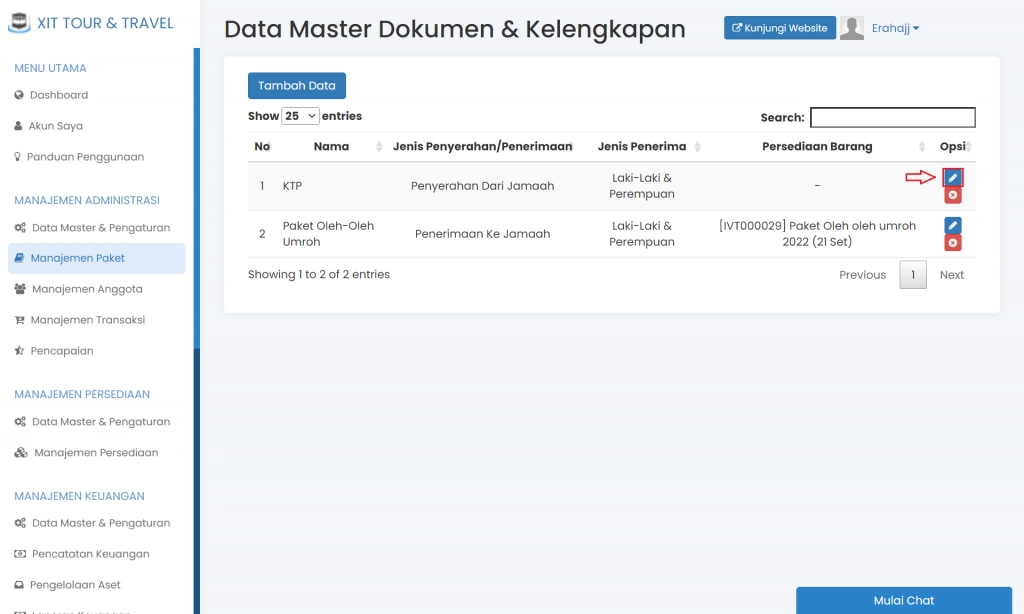
2. Pada "Form Data Master Dokumen & Kelengkapan" tentukan bagian mana yang ingin Anda "ubah" > lalu isi perubahan pada form yang tersedia > klik "Simpan"
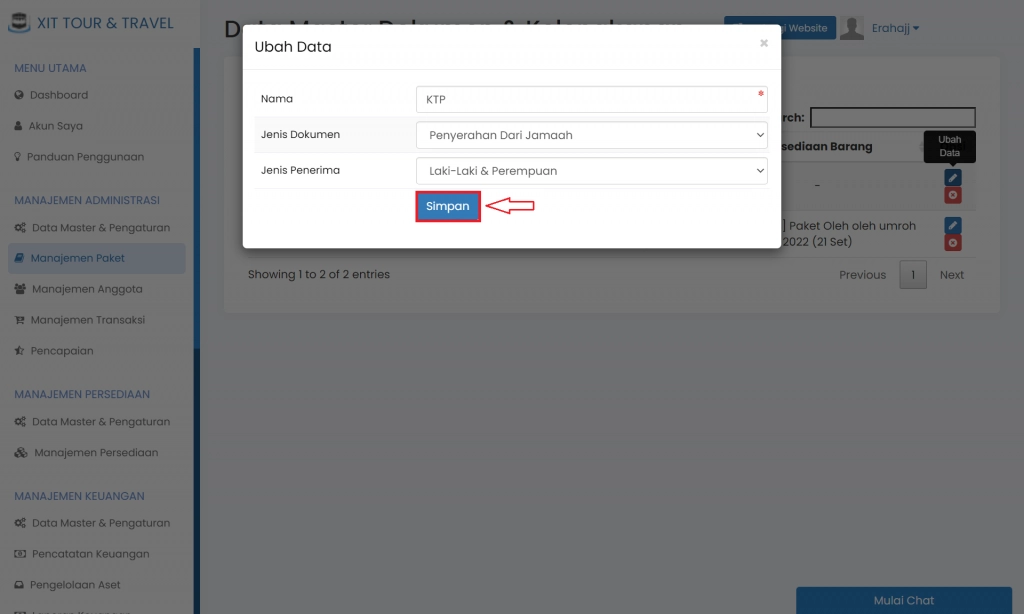
C. Menghapus Data Master Dokumen & Kelengkapan
1. Pada "Halaman Data Master Dokumen & Kelengkapan" > tentukan data yang ingin "dihapus" > pilih "tanda silang" pada kolom Opsi di sebelah kanan tabel
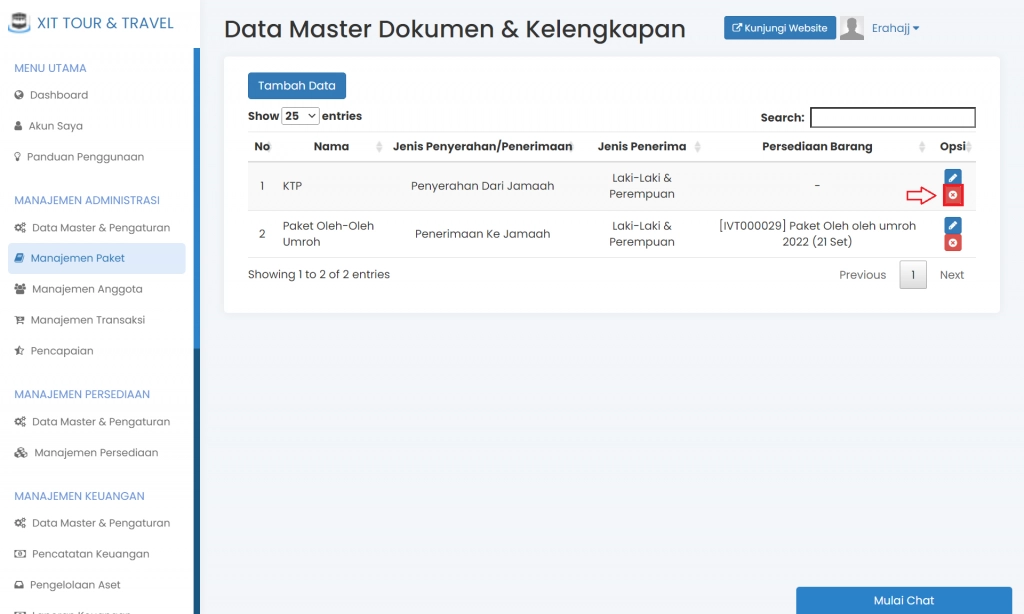
2. Setelah pilih "Hapus Data" > pilih "Ok"
Data dokumen dan kelengkapan tidak dapat dihapus apabila dokumen/kelengkapan sudah diserahkan/diterima oleh jamaah.